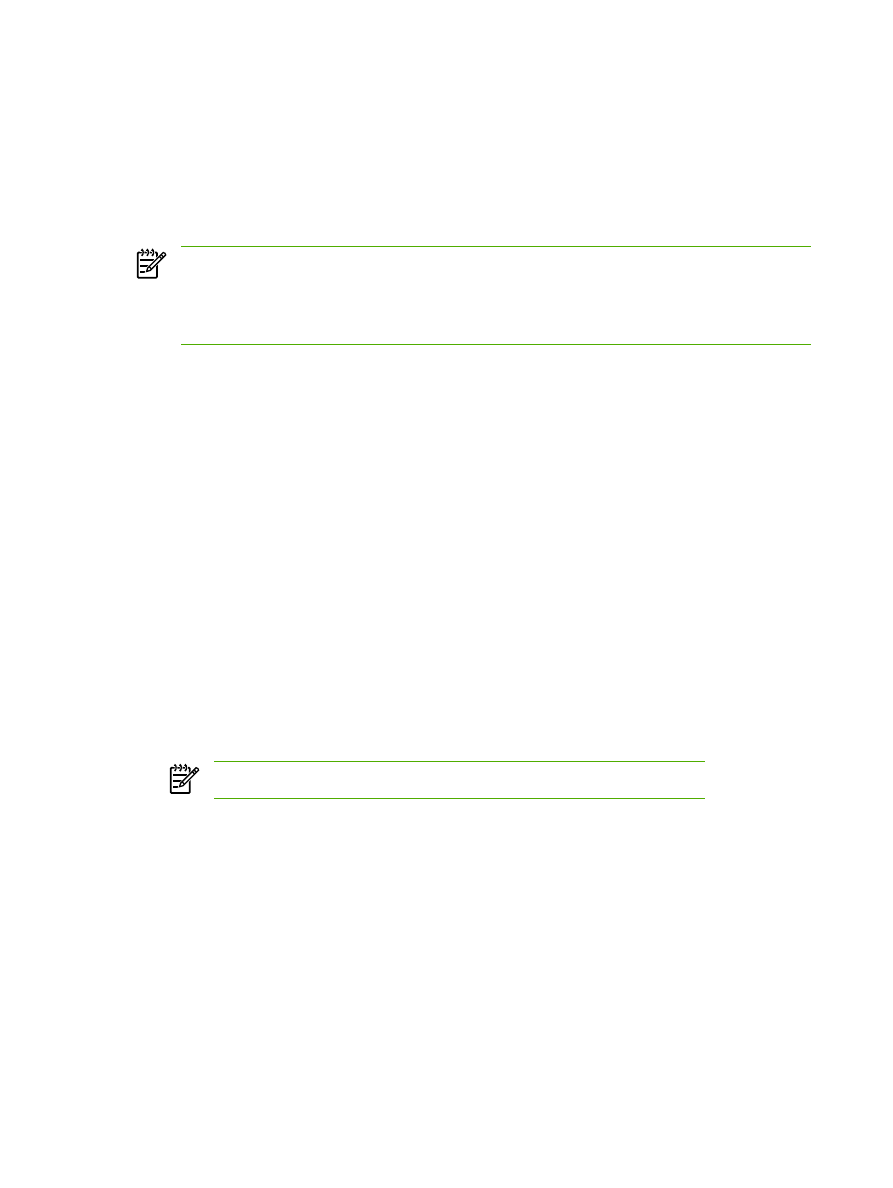
Windows NT 4.0 Server
Windows NT 4.0 Server'da DHCP'yi kullanma
Windows NT 4.0 server'da DHCP kapsamını ayarlamak için aşağıdaki adımları gerçekleştirin:
1.
Windows NT server'da Program Manager penceresini açın ve Network Administrator simgesini
çift tıklatın.
2.
Bu pencereyi açmak için DHCP Manager simgesini çift tıklatın.
3.
Server öğesini ve ardından Server Add öğesini seçin.
4.
Sunucunun IP adresini yazın ve DHCP Manager penceresine geri dönmek üzere OK düğmesini
tıklatın.
5.
DHCP sunucularını içeren listede, biraz önce eklemiş olduğunuz sunucuyu tıklatın, ardından
Scope ve Create öğelerini seçin.
6.
Set up the IP Address Pool öğesini seçin. IP Address Pool bölümünde, başlangıç IP adresini
Start Address kutusuna, bitiş IP adresini de End Address kutusuna yazarak IP adresi aralığını
belirtin. Ayrıca, IP adresi havuzunun uygulanacağı alt ağın alt ağ maskesini yazın. Başlangıç ve
bitiş IP adresleri, bu kapsama atanmış adres havuzunun uç noktalarını belirtir.
Not
İsterseniz, belirli IP adresi aralıklarını bir kapsamdan çıkarabilirsiniz.
7.
Lease Duration bölümünde Unlimited'ı ve ardından OK'i seçin. HP, değişen IP adreslerinden
kaynaklanan sorunları engellemek için hepsi bir arada aygıtlara sınırsız kiralama atanmasını önerir.
Ancak, kapsam için sınırsız kiralama süresinin seçilmesi söz konusu kapsamdaki tüm istemcilerin
sınırsız kiralamaya sahip olmasına neden olur. Ağınızdaki istemcilerin sınırlı kiralamaya sahip
olmasını istiyorsanız, süreyi sınırlı bir süre olarak ayarlayabilirsiniz, ancak tüm hepsi bir arada
aygıtları kapsam için ayrılmış istemciler olarak yapılandırmanız gerekir.
8.
Önceki adımda sınırsız kiralama atadıysanız bu adımı atlayın. Aksi durumda Scope'u seçin ve tüm
hepsi bir arada aygıtlarınızı ayrılmış istemciler olarak ayarlamak için Add Reservations'ı seçin.
164
Bölüm 9 Ağ üzerinde çalışma
TRWW
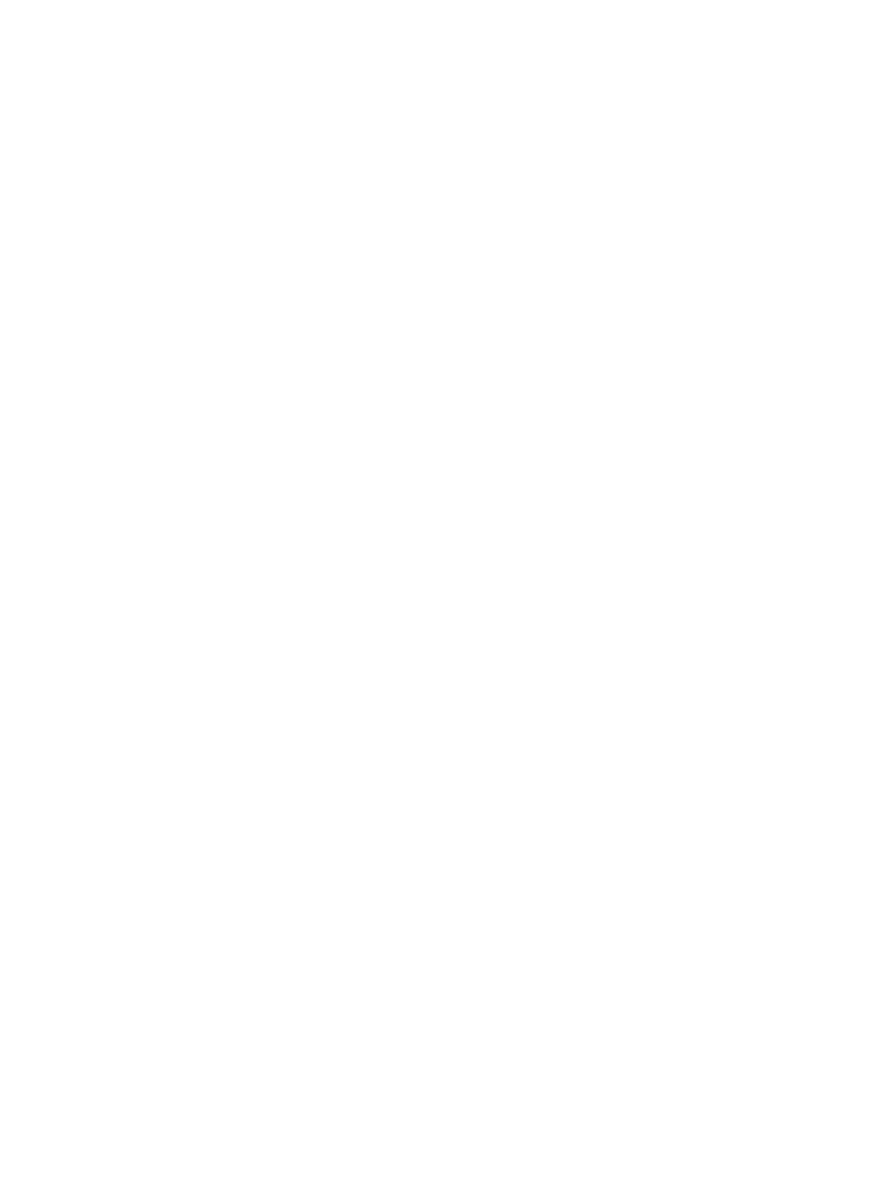
Her hepsi bir arada aygıt için bir ayırma ayarlamak için Add Reserved Clients penceresinde
aşağıdaki adımları uygulayın:
a.
Seçili IP adresini yazın.
b.
Yapılandırma sayfasından MAC adresini veya donanım adresini bulun ve Benzersiz
Tanımlayıcı kutusuna yazın.
c.
İstemci adını yazın (herhangi bir ad olabilir).
d.
Ayrılan istemciyi eklemek için Add öğesini seçin. Bir rezervasyonu silmek için DHCP Manager
penceresinde Scope öğesini, ardından Active Leases öğesini seçin. Active Leases
penceresinde, silmek istediğiniz rezervasyonu tıklatın ve Delete’i seçin.
9.
DHCP Manager penceresine geri dönmek üzere Close öğesini seçin.
10.
WINS (Windows Internet Adlandırma Hizmeti) kullanmayı düşünmüyorsanız bu adımı atlayın. Aksi
takdirde, DHCP sunucunuzu yapılandırırken aşağıdaki adımları uygulayın:
a.
DHCP Manager penceresinde, önce DHCP Options’ı sonra aşağıdakilerden birini seçin:
●
Scope—Name Services'ı yalnızca seçilen kapsam için istiyorsanız.
●
Global—Name Services tüm kapsamlar için istiyorsanız.
b.
Sunucuyu Active Options listesine ekleyin. DHCP Options penceresinde Unused Options
listesinde WINS/NBNS Servers (044)'ü seçin. Add'i seçin ve ardından OK'i seçin. Düğüm
türünü ayarlamanızı isteyen bir uyarı görüntülenebilir. Bunu 10d adımında yapmanız gerekir.
c.
Şimdi WINS sunucusunun IP adresini vermek üzere aşağıdakileri uygulamalısınız:
●
Value öğesini, ardından Edit Array’i seçin.
●
IP Address Array Editor’de, daha önce ayarlanmış olan ve şu anda istemediğiniz
adresleri silmek için Remove öğesini seçin. Sonra WINS sunucusunun IP adresini yazın
ve Add öğesini seçin.
●
Adres IP adresleri listesinde göründükten sonra OK’i seçin. DHCP Options penceresine
geri dönersiniz. Eklemiş olduğunuz adres IP adresleri listesinde (pencerenin alt tarafına
doğru) görünüyorsa, 10d adımına geçin. Aksi takdirde, 10c adımını tekrarlayın.
d.
DHCP Options penceresinde Unused Options listesinde WINS/NBNS Servers (046)'yı
seçin. Düğüm türünü Active Options listesine eklemek için Add'i seçin. Byte kutusuna karma
bir düğümü belirtmek için 0x4 yazın ve OK'i seçin.
11.
Program Manager’dan çıkmak için Close öğesini tıklatın.
TRWW
DHCP'yi kullanma
165